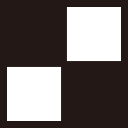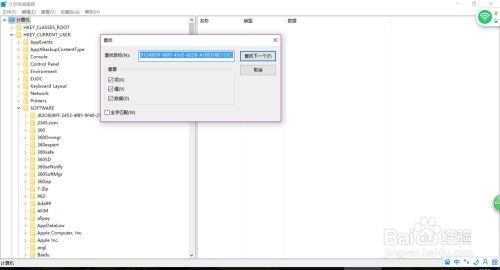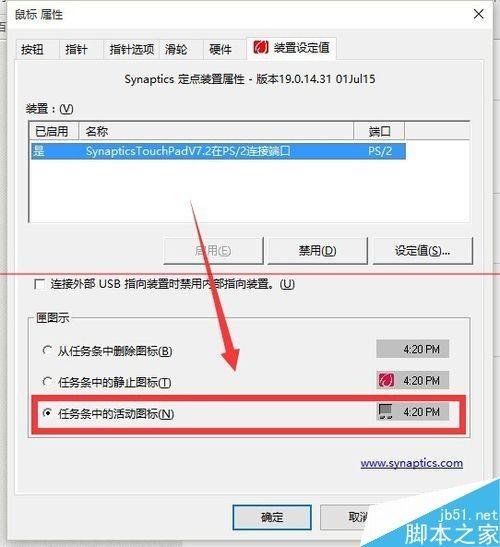优化系统:轻松移除‘打开方式’中的多余程序
在日常使用电脑的过程中,我们经常会遇到一些文件或应用程序的关联被意外修改,导致文件打开时出现一个“打开方式”对话框,里面列出了各种程序,甚至包括一些我们并不需要或不再使用的程序。这种情况不仅令人困扰,还可能影响工作效率。本文将多维度地探讨如何删除“打开方式”对话框中不需要的程序,让你的电脑更加清爽高效。

一、了解“打开方式”对话框的成因
“打开方式”对话框的出现,通常源于操作系统对文件类型的识别和管理。当某个文件类型与某个程序关联后,双击该文件时,系统会自动调用该程序来打开文件。然而,由于各种原因(如程序卸载不彻底、恶意软件篡改、用户误操作等),文件的关联可能会发生变化,导致“打开方式”对话框出现,并列出多个程序供用户选择。
二、直接删除不需要的程序
1. 通过控制面板卸载程序
最直接的方法是检查并卸载那些不再需要的程序。打开“控制面板”,选择“程序和功能”,在这里你可以看到系统中安装的所有程序。找到你想要卸载的程序,右键点击并选择“卸载”。卸载后,重启电脑,检查“打开方式”对话框中是否还有该程序。
2. 使用专用卸载工具
有些程序自带的卸载程序可能无法彻底卸载,这时可以使用一些专业的卸载工具,如Revo Uninstaller或IObit Uninstaller。这些工具不仅能卸载程序,还能扫描并删除残留的注册表项和文件,确保卸载彻底。
三、修复文件关联
1. 右键菜单修复
对于特定类型的文件,你可以通过右键菜单来修复其关联。右键点击该文件,选择“打开方式”,然后在弹出的列表中选择“选择其他应用”。在这里,你可以选择一个正确的程序作为默认打开方式,同时勾选“始终使用此应用打开.xxx文件”,以修复文件关联。
2. 注册表编辑
对于高级用户,可以通过直接编辑注册表来修复文件关联。打开“注册表编辑器”(按Win+R,输入regedit),然后导航到`HKEY_CLASSES_ROOT`下的相应文件类型扩展名(如.txt对应`HKEY_CLASSES_ROOT\.txt`)。在这里,你会看到一个名为“(默认)”的键,其值通常指向一个文件类型描述(如txtfile)。然后,导航到`HKEY_CLASSES_ROOT\txtfile\shell\open\command`(对于.txt文件),其值通常指向一个可执行程序及其参数(如`"%SystemRoot%\System32\NOTEPAD.EXE" "%1"`)。确保这里的值指向正确的程序。
四、第三方工具帮助
1. FileTypesMan
FileTypesMan是一款免费的注册表编辑器工具,专门用于管理和修复文件类型关联。它提供了一个图形化的界面,使你可以轻松地查看、编辑和删除文件类型关联。
2. Default Programs Editor
Default Programs Editor是另一款强大的工具,它允许你查看、修改和删除系统默认程序、文件类型关联和文件上下文菜单。该工具还提供了备份和还原功能,确保你在修改过程中的安全。
五、防止未来再次发生
1. 注意安装过程中的选项
在安装新软件时,仔细阅读安装向导中的选项,特别是关于文件关联的部分。避免勾选那些你不需要的文件关联选项,以防止它们被添加到“打开方式”对话框中。
2. 使用安全的软件卸载工具
如前所述,使用专业的卸载工具可以确保程序被彻底卸载,并清理相关的注册表项和文件。这有助于防止卸载不彻底导致的文件关联问题。
3. 定期维护系统
定期使用磁盘清理工具、注册表清理工具和恶意软件扫描工具来维护你的系统。这有助于保持系统的清洁和高效,减少文件关联问题的发生。
4. 备份重要数据
在修改注册表或进行其他可能影响系统稳定性的操作之前,务必备份你的重要数据。这样,即使出现问题,你也可以通过恢复备份来避免数据丢失。
六、用户教育
1. 增强安全意识
了解常见的恶意软件传播方式和文件关联篡改手段,增强安全意识。避免下载和安装来源不明的软件,特别是那些声称可以优化系统性能或增加新功能的“神器”。
2. 学习基本系统维护知识
学习一些基本的系统维护知识,如如何使用控制面板卸载程序、如何编辑注册表(在了解风险的情况下)、如何使用磁盘清理工具等。这将使你能够更有效地管理你的电脑,减少问题的发生。
结语
删除“打开方式”对话框中不需要的程序需要综合考虑多个方面,包括直接卸载程序、修复文件关联、使用第三方工具和预防措施等。通过本文的介绍,你可以更加全面地了解如何处理这一问题,并学会如何防止它再次发生。记住,保持系统的清洁和高效是确保你工作顺利进行的关键。希望本文能帮助你解决困扰,让你的电脑更加顺手和高效。
- 上一篇: 揭秘!野生灵芝的完美保存秘籍
- 下一篇: QQ农场飞速升级秘籍:高效策略大揭秘
-
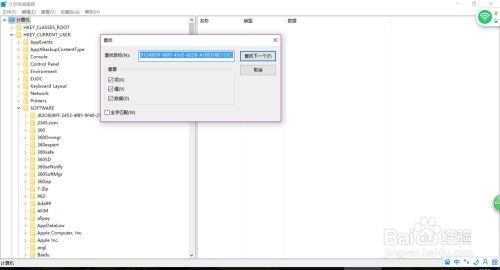 轻松学会:如何移除计算机上的360云U盘图标资讯攻略11-05
轻松学会:如何移除计算机上的360云U盘图标资讯攻略11-05 -
 如何移除需管理员权限的文件夹资讯攻略02-18
如何移除需管理员权限的文件夹资讯攻略02-18 -
 Win10系统开始菜单如何优化设置?资讯攻略11-28
Win10系统开始菜单如何优化设置?资讯攻略11-28 -
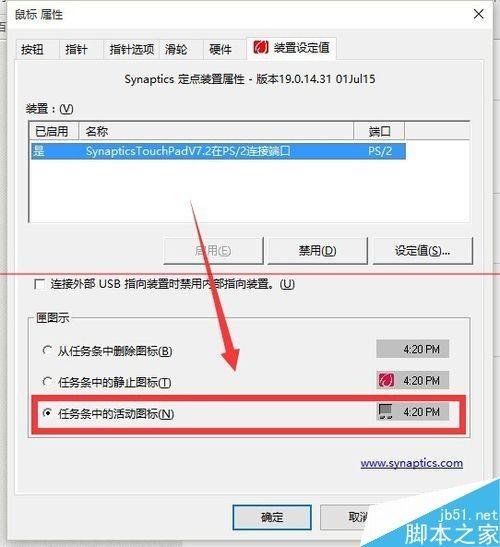 如何隐藏或删除任务栏上的多余图标资讯攻略11-03
如何隐藏或删除任务栏上的多余图标资讯攻略11-03 -
 优化Windows XP防火墙设置以实现程序阻止通知资讯攻略11-20
优化Windows XP防火墙设置以实现程序阻止通知资讯攻略11-20 -
 Win7系统性能飙升:十大必备优化秘籍资讯攻略11-26
Win7系统性能飙升:十大必备优化秘籍资讯攻略11-26